Launcher.exe: Was ist das und sollte ich es behalten?
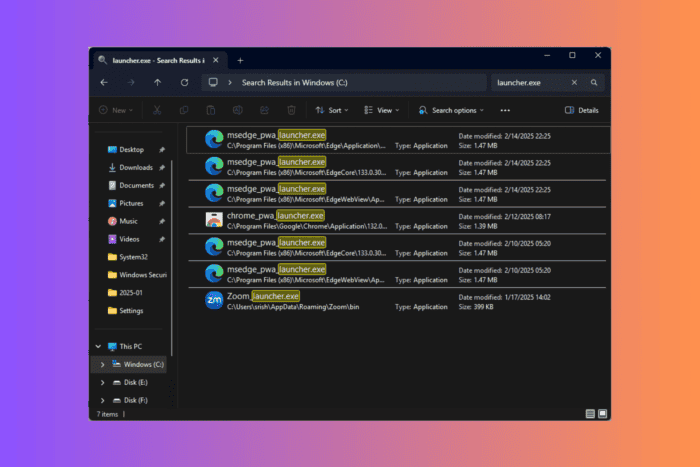
Wenn Sie Launcher.exe im Task-Manager sehen und sich fragen, woher es kommt oder ob Sie es auf Ihrem Computer behalten oder löschen sollten, kann Ihnen dieser Leitfaden helfen!
Was ist Launcher.exe?
Launcher.exe ist ein generischer Prozess, der mit Anwendungen wie Zoom, Chrome, Edge, Opera oder anderen Prozessen, die Sie verwenden, verbunden ist.
Ist Launcher.exe sicher?
Ja, Launcher.exe ist oft eine sichere Datei, wenn sie im offiziellen Installationsverzeichnis der App auf Ihrem Computer vorhanden ist, insbesondere in C:\Program Files.
Wenn die Datei jedoch mit einer App verbunden ist, die Sie nicht verwenden, oder sich nicht im Installationsverzeichnis befindet, können Sie Antivirensoftware ausführen oder die Datei löschen.
Sollte ich Launcher.exe löschen?
✅ Sollte behalten, wenn:
- Die .exe-Datei zu einer App gehört, die Sie verwenden
- Sie keine Leistungsprobleme im System verursacht
❌ Sollte entfernen, wenn:
- Sie die Datei nicht erkennen oder die damit verbundene App nicht verwenden
- Die Datei die Systemressourcen belastet
- Sie sich nicht in den Systemverzeichnissen befindet
Wie kann ich überprüfen, ob Launcher.exe ein Virus ist?
1. Überprüfen Sie den Dateispeicherort
- Drücken Sie Strg + Shift + Esc, um den Task-Manager zu starten.
- Gehen Sie zur Registerkarte Prozesse und suchen Sie nach Launcher.exe.
-
Klicken Sie mit der rechten Maustaste darauf und wählen Sie Dateispeicherort öffnen aus dem Kontextmenü.
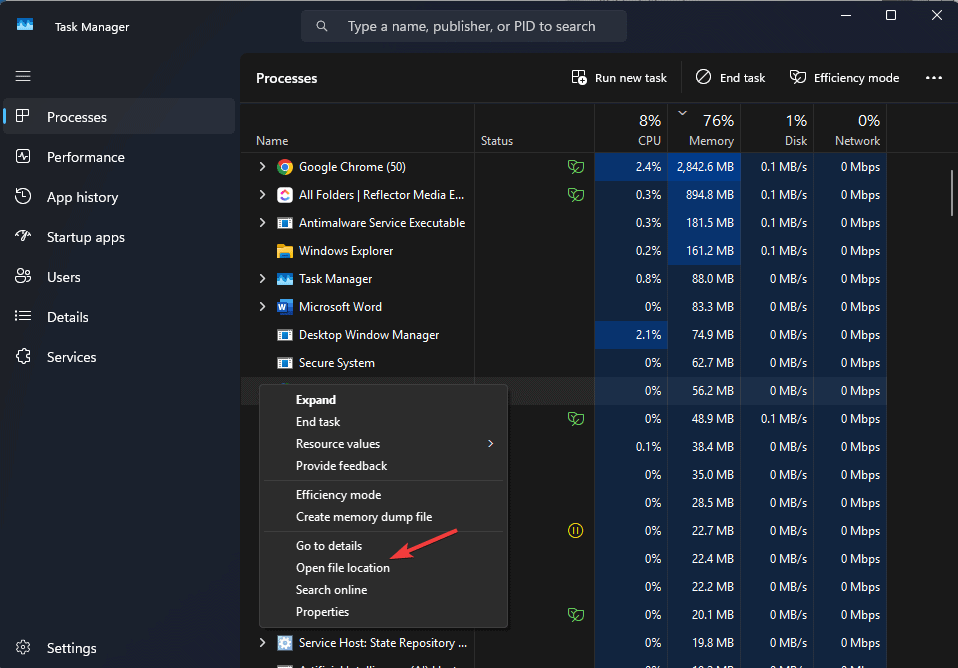
- Sie werden zum zugehörigen Ordner navigiert; überprüfen Sie den Pfad, um sicherzustellen, dass er sich im Installationsordner der App befindet.
2. Führen Sie einen vollständigen System-Scan auf Malware durch
-
Drücken Sie die Windows-Taste, geben Sie Sicherheit in das Suchfeld ein, klicken Sie auf Windows-Sicherheit und wählen Sie dann Öffnen aus der Liste der Optionen.
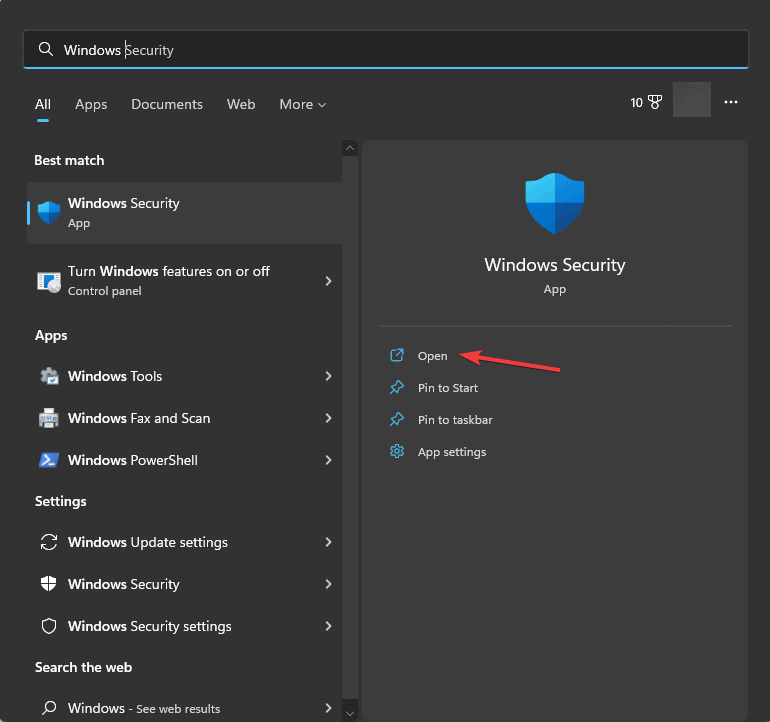
-
Wählen Sie Virus- und Bedrohungsschutz im linken Bereich und klicken Sie auf Scan-Optionen.
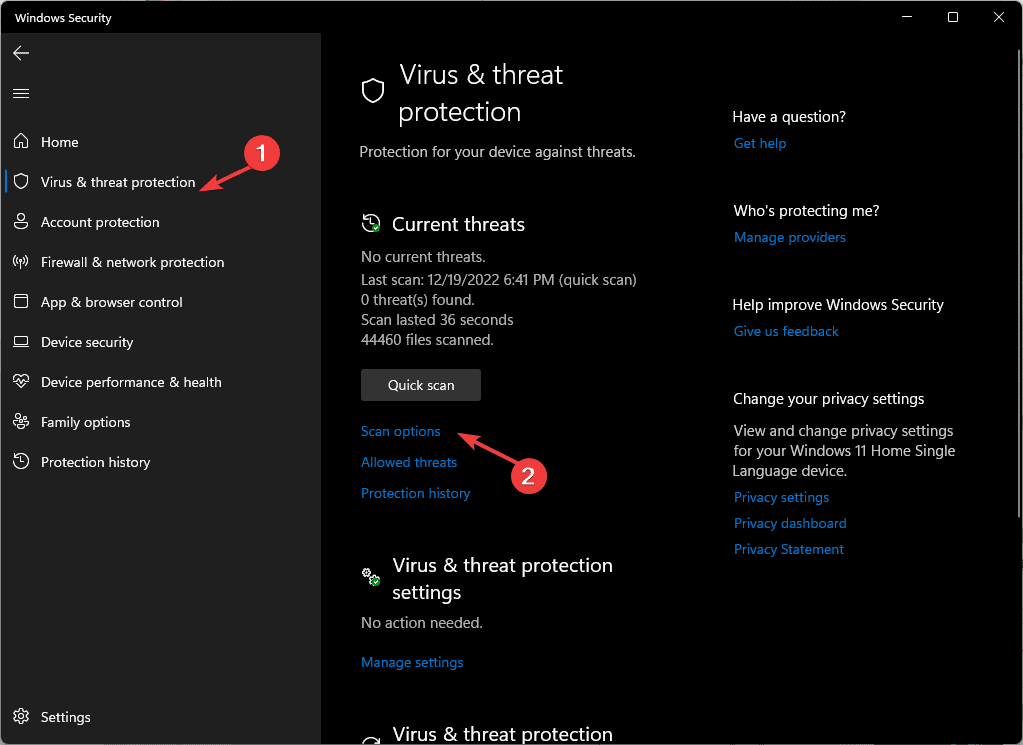
-
Wählen Sie unter Scan-Optionen Vollständiger Scan und klicken Sie auf Jetzt scannen.
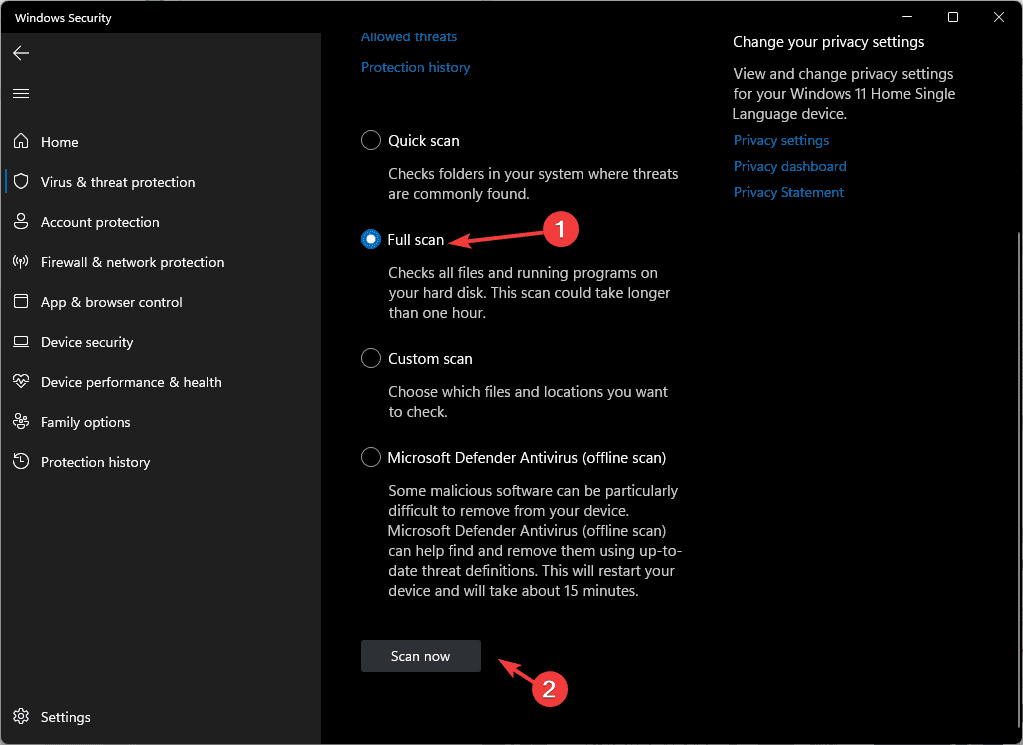
Sobald der Scan abgeschlossen ist, überprüfen Sie die Ergebnisse auf Bedrohungen. Wenn Malware gefunden wird, können Sie diese isolieren oder entfernen. Wenn keine Probleme vorliegen, stellen Sie sicher, dass auf Ihrem Gerät keine ausstehenden Windows-Updates vorhanden sind.
Für zusätzliche Sicherheit verwenden Sie ein zuverlässiges Antiviren-Tool von Drittanbietern und führen Sie einen vollständigen Systemscan durch, um sicherzustellen, dass Ihr Gerät frei von Bedrohungen ist. Lesen Sie mehr zu diesem Thema
- Plugin-container.exe: Was ist das & Soll ich es entfernen?
- Conhost.exe: Was ist das & Wie behebe ich die hohe CPU-Auslastung?
- HydraDM.exe: Was ist das & Soll ich es entfernen?
Wie kann ich launcher.exe löschen oder Probleme damit beheben?
1. Den Prozess beenden und die Datei löschen
- Drücken Sie Strg + Shift + Esc zusammen, um den Task-Manager zu starten.
-
Navigieren Sie zur Registerkarte Prozesse, suchen Sie nach launcher.exe, klicken Sie mit der rechten Maustaste darauf und wählen Sie Dateispeicherort öffnen aus dem Kontextmenü.
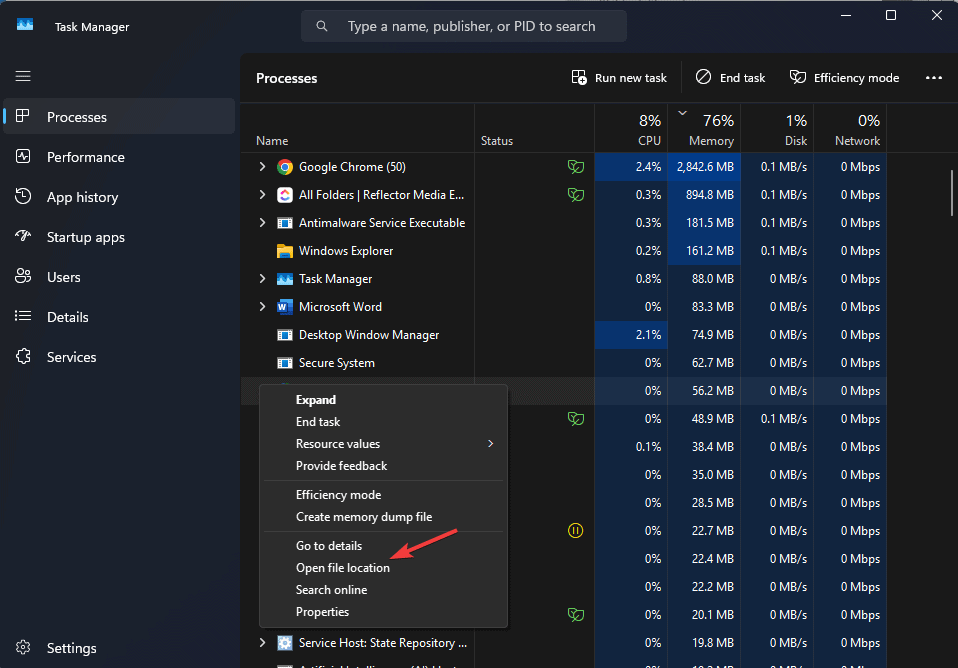
-
Sobald der Dateispeicherort im Datei-Explorer geöffnet ist, klicken Sie auf Task beenden im Task-Manager, um den Prozess zu stoppen.
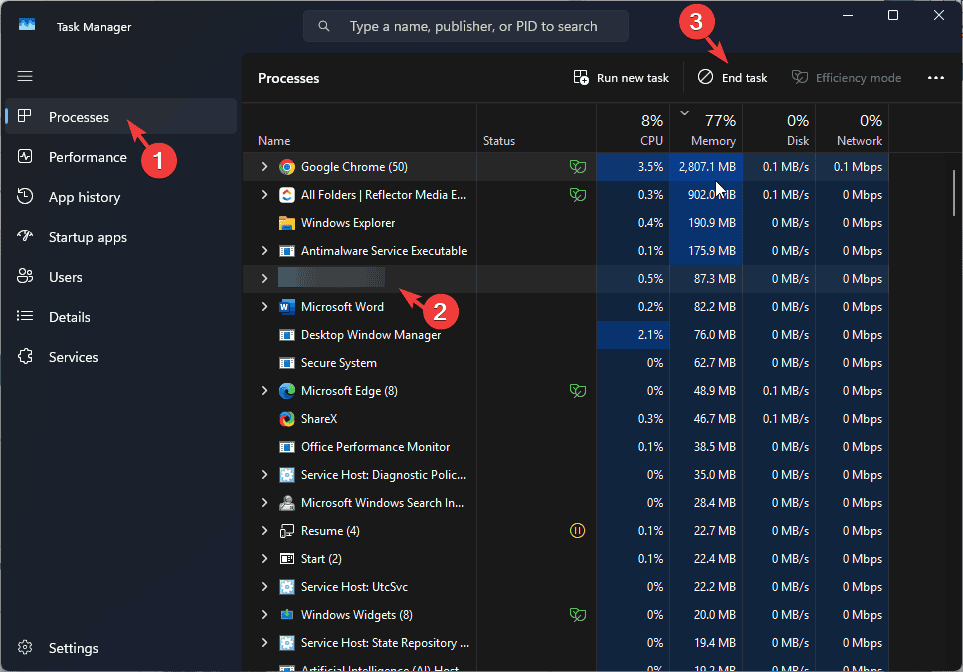
- Wechseln Sie zum Datei-Explorer, wählen Sie die Datei aus und klicken Sie auf das Löschen-Symbol.
2. Die zugehörige Software deinstallieren
-
Drücken Sie Windows + R, um das Ausführen-Dialogfeld zu öffnen.
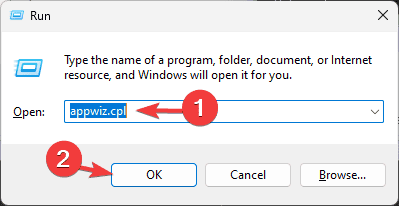
- Geben Sie appwiz.cpl ein und klicken Sie auf OK, um das Fenster Programme und Funktionen zu öffnen.
-
Suchen Sie die App, die mit launcher.exe verbunden ist und die Probleme verursacht, wählen Sie sie aus und klicken Sie dann auf Deinstallieren.
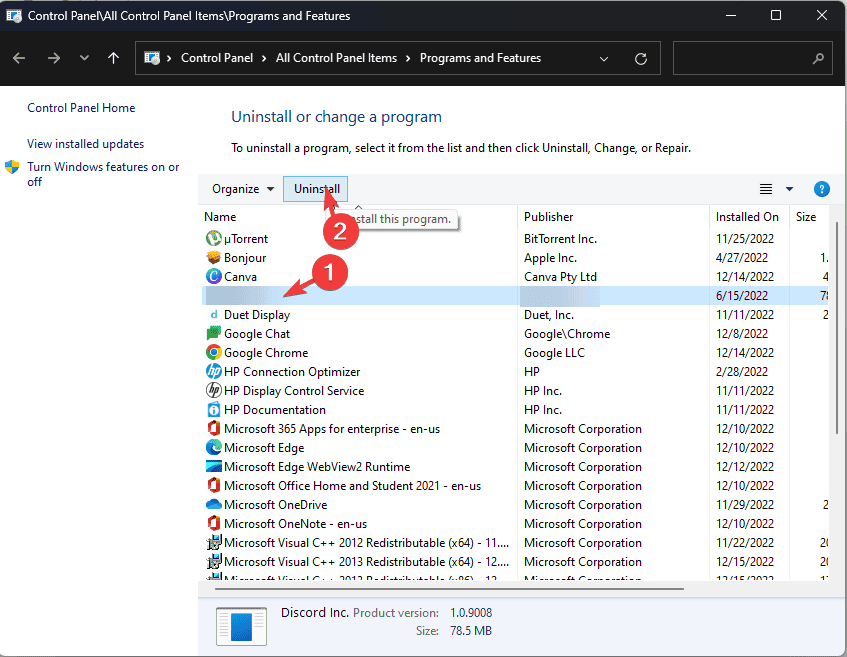
- Befolgen Sie die Anweisungen auf dem Bildschirm, um den Vorgang abzuschließen.
Überprüfen Sie nach der Deinstallation die Programmdaten im Systemlaufwerk, um sicherzustellen, dass die Software vollständig deinstalliert ist. Wenn noch verbleibende Dateien gefunden werden, entfernen Sie diese.
Zusammenfassend lässt sich sagen, dass launcher.exe eine generische ausführbare Datei ist, die mit vielen legitimen Apps wie Edge, Chrome, Opera, Zoom und mehr verbunden ist. Wenn Sie auf Probleme mit diesem Prozess stoßen, überprüfen Sie den Dateispeicherort und entfernen Sie ihn. Wenn Sie die zugehörige App nicht verwenden, können Sie sie deinstallieren.
Darüber hinaus können Sie einen vollständigen Systemscan mit einem zuverlässigen Antiviren-Tool durchführen, um sicherzustellen, dass Ihr Gerät frei von Malware ist. Sie können auch einen Clean Boot durchführen, um die beschädigte Start-App oder den Dienst zu finden, oder einen Systemdatei-Checker-Scan ausführen, wenn Sie vermuten, dass eine Systemdatei beschädigt ist.
Es gibt weitere Dateien, auf die Sie stoßen können, und wir haben kürzlich in unserem neuesten Leitfaden über AppleMobileDeviceService.exe geschrieben,Also verpassen Sie das nicht.
Wenn Sie Fragen zu launcher.exe haben, können Sie diese gerne im Kommentarbereich unten erwähnen. Wir werden gerne antworten.













